Heim >Computer-Tutorials >Fehlerbehebung >So stellen Sie WLAN beim Win11-Netzwerk-Reset wieder her
So stellen Sie WLAN beim Win11-Netzwerk-Reset wieder her
- WBOYWBOYWBOYWBOYWBOYWBOYWBOYWBOYWBOYWBOYWBOYWBOYWBnach vorne
- 2024-01-07 10:13:502076Durchsuche
Kürzlich haben einige Benutzer das Netzwerk zurückgesetzt, weil sie keine Verbindung zum Internet herstellen konnten. Daher möchten sie wissen, wie sie das WLAN nach dem Zurücksetzen des Win11-Netzwerks wiederherstellen können Starten Sie den Dienst neu und stellen Sie eine Verbindung zum WLAN her.
So stellen Sie WLAN nach dem Zurücksetzen des Win11-Netzwerks wieder her
1 Klicken Sie zunächst ohne zu zögern mit der rechten Maustaste auf das Startmenü, klicken Sie leicht und „Ausführen“ wird sofort vor Ihnen angezeigt.

2. Geben Sie als Nächstes „msconfig“ in das Ausführungsfenster ein und drücken Sie die Eingabetaste, um das Systemkonfigurationsprogramm sofort zu starten.
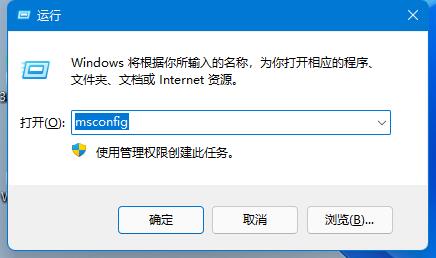
3. Nach dem Öffnen des Systemkonfigurationsprogramms wechseln Sie bitte schnell zum Reiter „Service“.
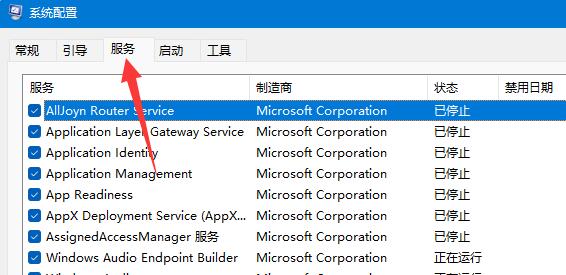
4. Klicken Sie in der Dienstliste auf die Schaltfläche „Alle aktivieren“, dann auf „OK“ und starten Sie dann den Computer neu.
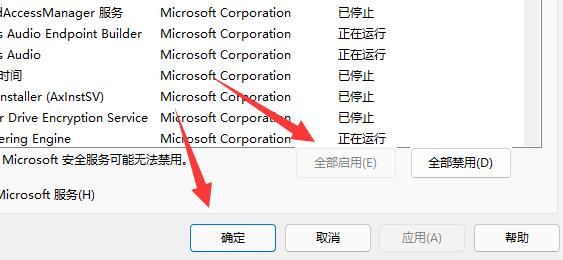
5. Klicken Sie nach dem Neustart des Computers auf das „Netzwerksymbol“ unten rechts auf dem Computerbildschirm.
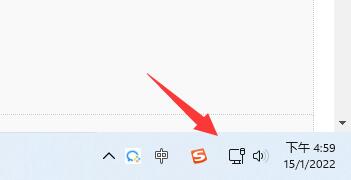
6. Nachdem Sie das „Netzwerksymbol“ gefunden haben, klicken Sie erneut auf den Touch-Pfeil daneben.
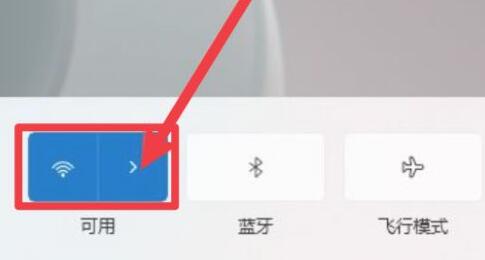
7. Suchen Sie schließlich Ihr Lieblings-WLAN und klicken Sie auf die Schaltfläche „Verbinden“, geben Sie das entsprechende Passwort ein und das WLAN wird sofort wiederhergestellt!
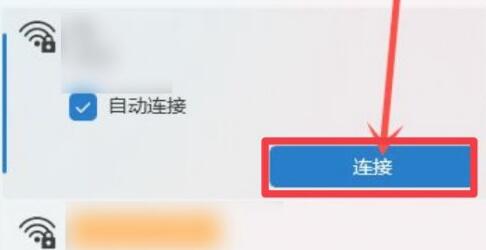
Ps: Unter normalen Umständen führt das Zurücksetzen des Netzwerks niemals dazu, dass das Netzwerk keine Verbindung herstellen kann.
Das obige ist der detaillierte Inhalt vonSo stellen Sie WLAN beim Win11-Netzwerk-Reset wieder her. Für weitere Informationen folgen Sie bitte anderen verwandten Artikeln auf der PHP chinesischen Website!
In Verbindung stehende Artikel
Mehr sehen- Win7-Produktaktivierungsschlüssel
- So lösen Sie das Problem, dass das Win10-System nach dem Zurücksetzen des Netzwerks keine Verbindung zum Netzwerk herstellen kann
- So wechseln Sie in den abgesicherten Modus im Win10-System
- So lösen Sie das Problem des fehlenden Bluetooth-Schalters in Win10
- Welche Browser werden mit Win10 geliefert?

